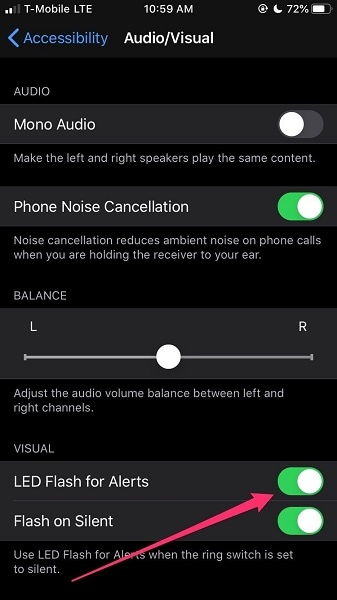Löst: 7 sätt att fixa iPhone ficklampa grått [2022]
Du kan snabbt komma åt ficklampan genom att skjuta uppåt från botten av hemskärmen för att nå kontrollcentret och sedan trycka på alternativet Ficklampa. Har du precis uppgraderat till iOS 15 och upptäckt att ficklampan inte längre är tillgänglig på din enhet? Var inte orolig! Det är inte första gången det här har hänt dig. Ett antal konsumenter har rapporterat detta problem. I Control Center har vissa nya iPhones som kör den 15:e iOS-versionen en gråtonad ficklampa. Eftersom den gråtonade strömbrytaren inte svarar på dina beröringar är ficklampan inte längre tillgänglig.
I själva verket är du inte den enda som har stött på problemet med iPhone-ficklampan som är grå. Vi har sammanställt en lista med praktiska lösningar för problemet med gråtonad iPhone-ficklampa. För att rätta till det, följ bara instruktionerna nedan.
- Varför har min iPhone-ficklampa gråtts?
- Lösning 1: Stäng Instagram eller någon annan app som använder kameran
- Lösning 2: Avsluta kameraappen
- Lösning 3: Stäng alla appar på iPhone och starta om din iPhone
- Lösning 4: Stäng av LED-blixten för varningar
- Lösning 5: Återställ iPhone med iTunes
- Lösning 6: Starta om iPhone
- Lösning 7: Använd DrFoneTool – Systemreparation
Varför har min iPhone-ficklampa gråtts?
iPhone-ficklampan kan vara nedtonad eller inte fungera alls av olika anledningar.
- När kameran används är ficklampan vanligtvis grå. Eftersom vissa blixtar kommer att störa iPhone ficklampa.
- Om du har använt din iPhone länge är det möjligt att den har utvecklat några buggar.
Det första steget för att lösa detta är att starta appen Inställningar och välja alternativet Kontrollcenter. Efter det, gå till Anpassa kontroller och avmarkera kryssrutan Torch. För att spara dina ändringar och återgå till anpassningsskärmen, tryck på Tillbaka. Återställ Torch-funktionen till listan Fler kontroller nu. För att lägga till en funktion till listan Inkludera, tryck på den gröna ‘+’-symbolen. Placera etiketten på rätt plats genom att dra och släppa den. Kontrollera om ficklampsikonen fortfarande är nedtonad i kontrollcentret. Om detta inte fungerar kan du prova följande lösningar.
Lösning 1: Stäng Instagram eller någon annan app som använder kameran
När du försöker aktivera din iPhone-ficklampa genom att svepa uppåt för att nå kommandocentret, är ficklampans emblem ibland grått. När du försöker slå på ficklampan medan du använder en app som har åtkomst till din kamera inträffar detta. Om du surfar på Instagram och sedan sveper uppåt för att se ficklampasymbolen ser du att den är nedtonad eftersom iOS inte tillåter dig att slå på den medan en app har tillgång till din kamera. Stäng bara Instagram-appen, eller någon annan kameraapp du använder för närvarande, för att använda din ficklampa.
Lösning 2: Avsluta kameraappen
När du försöker använda ficklampsfunktionen medan du använder kameraappen kan det skapa ett problem. Detta beror på att båda kräver kamerans blixt, som inte kan användas samtidigt. Dra helt enkelt uppåt från startskärmen, välj Kamera-appen och svep sedan uppåt på den för att ta bort den om du har en iPhone X, iPhone 11 eller senare modell.
Om du har en iPhone 8, iPhone 8 Plus eller en tidigare enhet trycker du på hemknappen två gånger och skjuter sedan uppåt för att stänga kameraappen.
Lösning 3: Stäng alla appar på iPhone och starta om din iPhone
Stäng alla appar på din iPhone.
För iPhones före den 8:e generationen: För att stänga alla applikationer, tryck på hemknappen två gånger snabbt och skjut uppåt. Tryck sedan och håll hem- och strömknapparna samtidigt tills du ser Apple-logotypen på skärmen.
Svep uppåt från botten av skärmen och stanna något i mitten av skärmen på iPhone X och senare. Dra åt höger eller vänster för att komma åt bearbetningsappen. Svep sedan uppåt för att stänga meddelandeappen.
Aktivera din iPhone
För iPhone 8 och senare, tryck och håll kvar sidoknappen (som finns på höger sida av din iPhone) samtidigt som du trycker på någon av volymknapparna tills skjutreglaget visas. För att stänga av iPhone, dra reglaget från vänster till höger. För att återaktivera din iPhone, tryck och håll ned sidoknappen tills Apple-logotypen visas.
Tryck och håll in sidoknappen på iPhone 6/7/8 tills reglaget visas.
Tryck och håll ned den övre knappen på en iPhone SE/5 eller tidigare tills reglaget visas.
Lösning 5: Återställ iPhone med iTunes
Om du vill prova detta tillvägagångssätt, gör först en säkerhetskopia av din iPhone.
Steg 1. Anslut enheten till datorn där iTunes-säkerhetskopiorna är lagrade > Starta iTunes, gå sedan till menyn till vänster och välj Sammanfattning > Återställ säkerhetskopia.
Steg 2: Välj en säkerhetskopia som du vill återställa från.
Steg 3: Klicka slutligen på Återställ för att slutföra ‘Återställ’-proceduren.

Lösning 6: Starta om iPhone
Du kan behöva återställa din iPhone eller iPad om den slutar svara och du inte kan tvångsavsluta applikationer eller stänga av den genom att hålla ned strömbrytaren. Följ dessa procedurer för att starta om din iPhone.
- På höger sida av enheten, tryck och håll på/av-knappen.
- Tryck och håll ned någon av volymknapparna på vänster sida medan du fortfarande håller på/av-knappen nedtryckt tills avstängningsreglaget visas på skärmen.
- För att stänga av din gadget, dra reglaget från vänster till höger.
- För att återaktivera din enhet, tryck och håll in På/Av-knappen tills Apple-logotypen visas.

Lösning 7: Använd DrFoneTool – Systemreparation
Om ingen av ovanstående tekniker fungerade bör du använda appen DrFoneTool, som är avsedd att återställa dina Apple-enheter med några enkla klick. Eftersom den kan reparera mer än 130 iOS/iPadOS/tvOS-svårigheter, som iOS/iPadOS-svårigheter som har fastnat, iPhone-lampan tänds inte, iPhone-pekskärmen fungerar inte/batteriet laddas ur och så vidare. Som ett resultat av att ficklampan grånar, vilket kan bero på mjukvaruproblem, har Dr. Fone möjlighet att hjälpa dig. Du kan nu lösa iPhone-systemproblem genom att följa instruktionerna nedan:

DrFoneTool – Systemreparation
Åtgärda iPhone-problem utan dataförlust.
- Fixa bara din iOS till normalt, ingen dataförlust alls.
- Fixa olika iOS-systemproblem fastnat i återställningsläge, vit Apple -logotyp, svart skärm, looping vid start osv.
- Åtgärdar andra iPhone-fel och iTunes-fel, som t.ex iTunes fel 4013, error 14, iTunes fel 27,iTunes fel 9Och mycket mer.
- Fungerar för alla modeller av iPhone, iPad och iPod touch.
- Fullt kompatibel med den senaste iOS-versionen.

- Ladda ner och starta appen. Välj ‘System Repair’ från huvudfönstret i Dr. Fone.

- Använd blixtanslutningen som medföljer din enhet för att ansluta din iPhone, iPad eller iPod touch till din dator. Du kan välja mellan standardläge och avancerat läge när Dr. Fone känner igen din iOS-enhet.
OBS- Genom att behålla användardata eliminerar det vanliga läget majoriteten av iOS-maskinproblem. Det avancerade alternativet löser en mängd ytterligare iOS-maskinsvårigheter när all data på datorn raderas. Byt helt enkelt till avancerat läge om det vanliga läget inte fungerar.

- Appen upptäcker modellformen för din iDevice och tillhandahåller de iOS-rammodeller som är tillgängliga. Välj en version och tryck på ‘Start’ för att fortsätta.

- iOS-firmware kan nu laddas ner. På grund av storleken på den fasta programvaran vi behöver ladda ner kan denna process ta lite tid. Se till att nätverket inte avbryts någon gång under hela operationen. Om den fasta programvaran inte uppdateras kan du fortfarande ladda ner den med din webbläsare och sedan återställa den med ‘Välj’.

- Efter uppdateringen börjar programmet utvärdera iOS-firmware.

- Din iOS-enhet kommer att fungera helt på några minuter. Ta bara upp datorn och vänta tills den startar. Problemen med iOS-enheten har lösts.

Slutsats
iPhone är utrustad med en mängd användbara funktioner. En av dem är en ficklampa, som kan vara väldigt användbar när du behöver lite extra ljus men inte har en till hands eller har slut på batterier. Som vi har sett har iPhones ficklampa, precis som alla andra funktioner, potentialen att misslyckas. Om den plötsligt slutar fungera finns det några saker du kan göra för att få den igång igen. Använd ovanstående lösningar för att försöka fixa din iPhone om den har en ficklampa grå.
Senaste artiklarna